PV Tech News – macOS Tahoe mang đến diện mạo Liquid Glass cùng nhiều tính năng thông minh như tùy chỉnh giao diện, Live Activities và chế độ chơi game tối ưu, nâng trải nghiệm Mac lên tầm cao mới.
Thiết kế Liquid Glass mới trên macOS Tahoe đang thu hút sự chú ý của cộng đồng công nghệ, nhưng bên cạnh đó, hệ điều hành này còn ẩn chứa nhiều nâng cấp đáng giá giúp tối ưu hiệu suất và nâng cao trải nghiệm người dùng Mac. Trong bài viết này, Phong Vũ Tech News sẽ giới thiệu hơn 10 tính năng hữu ích mà bạn không nên bỏ lỡ – cùng khám phá ngay để hiểu vì sao macOS Tahoe được đánh giá là bản cập nhật ấn tượng nhất của Apple trong năm 2025 nhé!
I. Tùy chỉnh thanh menu
macOS Tahoe cho phép người dùng kiểm soát bố cục thanh menu linh hoạt hơn: bạn có thể sắp xếp lại, ẩn những mục không cần thiết hoặc thêm widget từ Control Center để truy cập nhanh các ứng dụng thường dùng.
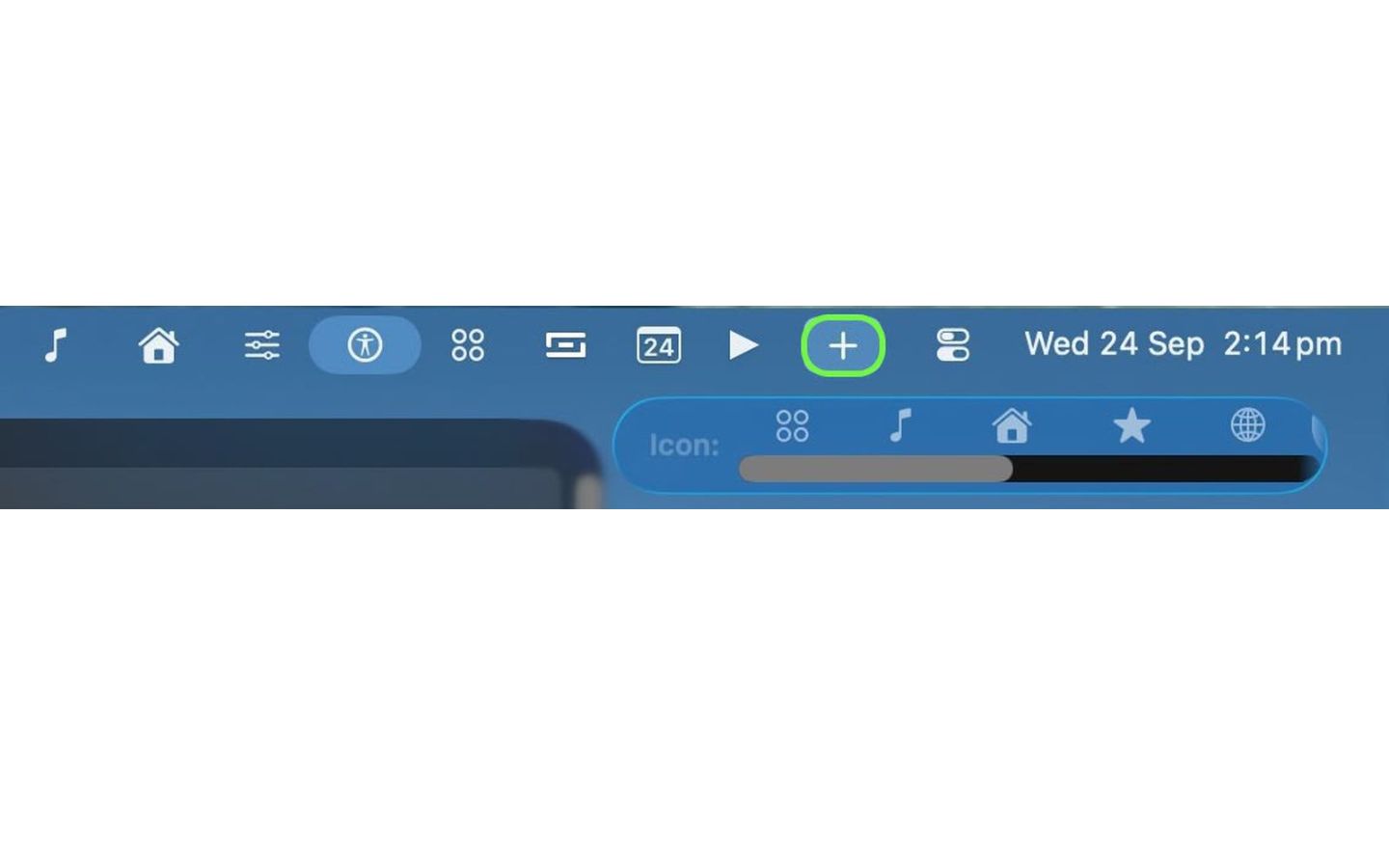
Để chỉnh sửa, vào System Settings > Menu Bar > Menu Bar Controls, hoặc mở Control Center → Edit Controls → dấu “+” trên thanh menu. Bạn có thể bỏ chọn các mục không cần và thêm các tiện ích mới, kể cả từ ứng dụng bên thứ ba.
II. Thay đổi phông chữ màn hình khóa
MacOS Tahoe cho phép bạn tùy chỉnh kiểu chữ của đồng hồ trên màn hình khóa, giúp giao diện cá nhân và sinh động hơn. Dù chưa thể thay đổi kích thước như trên iOS 26, bạn vẫn có thể chọn 1 trong 6 kiểu phông và điều chỉnh độ đậm nhạt theo ý thích.
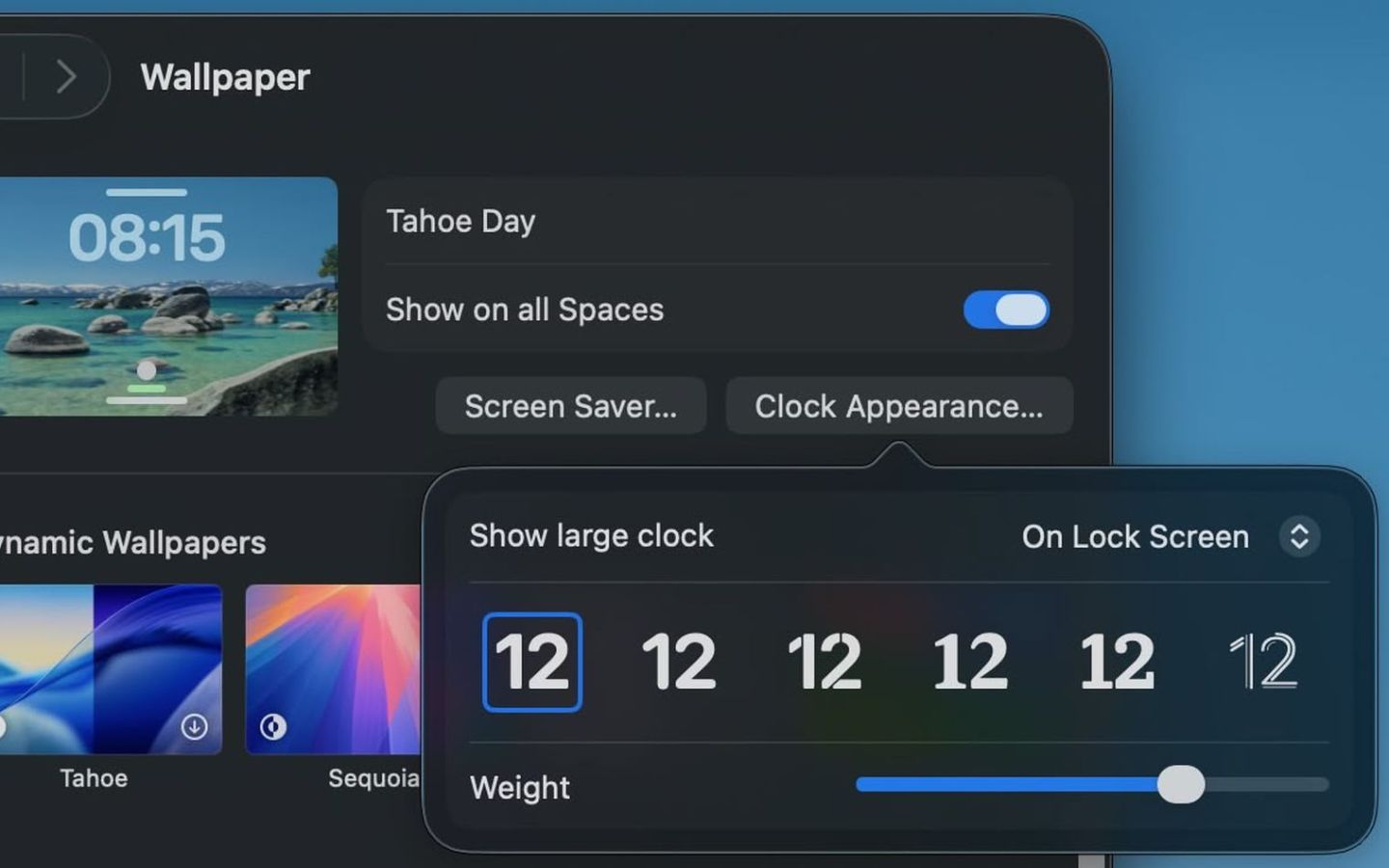
Để thực hiện, vào System Settings > Wallpaper > Clock Appearance, sau đó chọn kiểu chữ mong muốn và tinh chỉnh độ dày bằng thanh trượt. Bạn cũng có thể chọn hiển thị đồng hồ chỉ trên Lock Screen hoặc cả Lock Screen và Screen Saver để đồng bộ phong cách hiển thị.
III. Live Activities đồng bộ với iPhone
Nếu bạn đang dùng iPhone, macOS Tahoe sẽ tự động đồng bộ các Live Activities như chuyến bay, đặt xe hay tỉ số trận đấu lên thanh menu của Mac thông qua tính năng iPhone Mirroring.
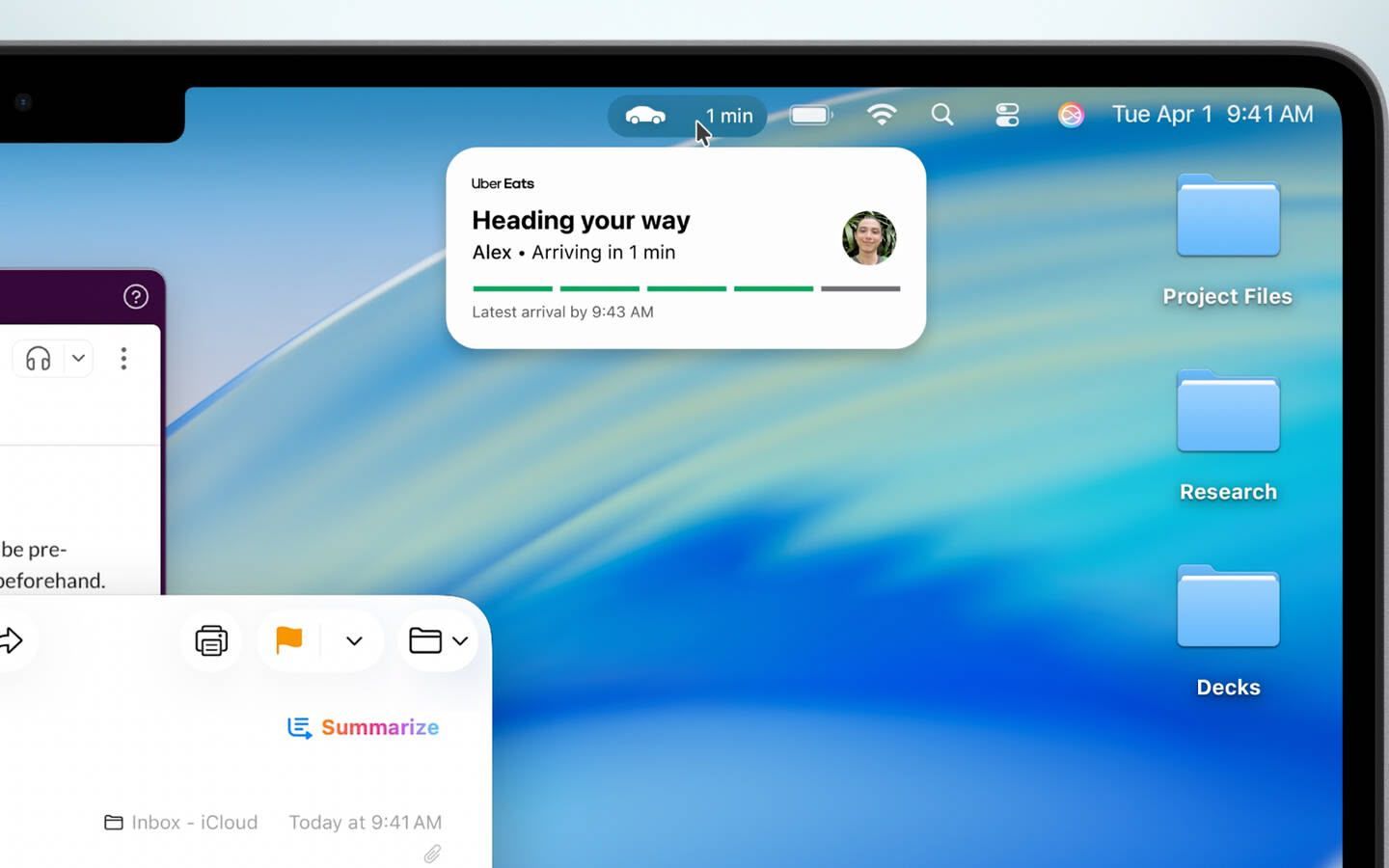
Nhờ vậy, bạn có thể theo dõi mọi thông tin trực tiếp mà không cần chạm vào điện thoại. Khi muốn xem chi tiết, chỉ cần nhấp vào Live Activity, Mac sẽ mở ngay ứng dụng tương ứng trên iPhone qua Mirroring.
IV. Xem lịch sử Clipboard
MacOS Tahoe bổ sung tính năng xem lại lịch sử Clipboard ngay trong Spotlight, giúp bạn dễ dàng tìm lại nội dung đã sao chép trong vòng 8 giờ gần nhất. Điều này đặc biệt hữu ích khi bạn lỡ ghi đè hoặc quên dán đoạn văn bản, đường link hay hình ảnh đã copy trước đó.
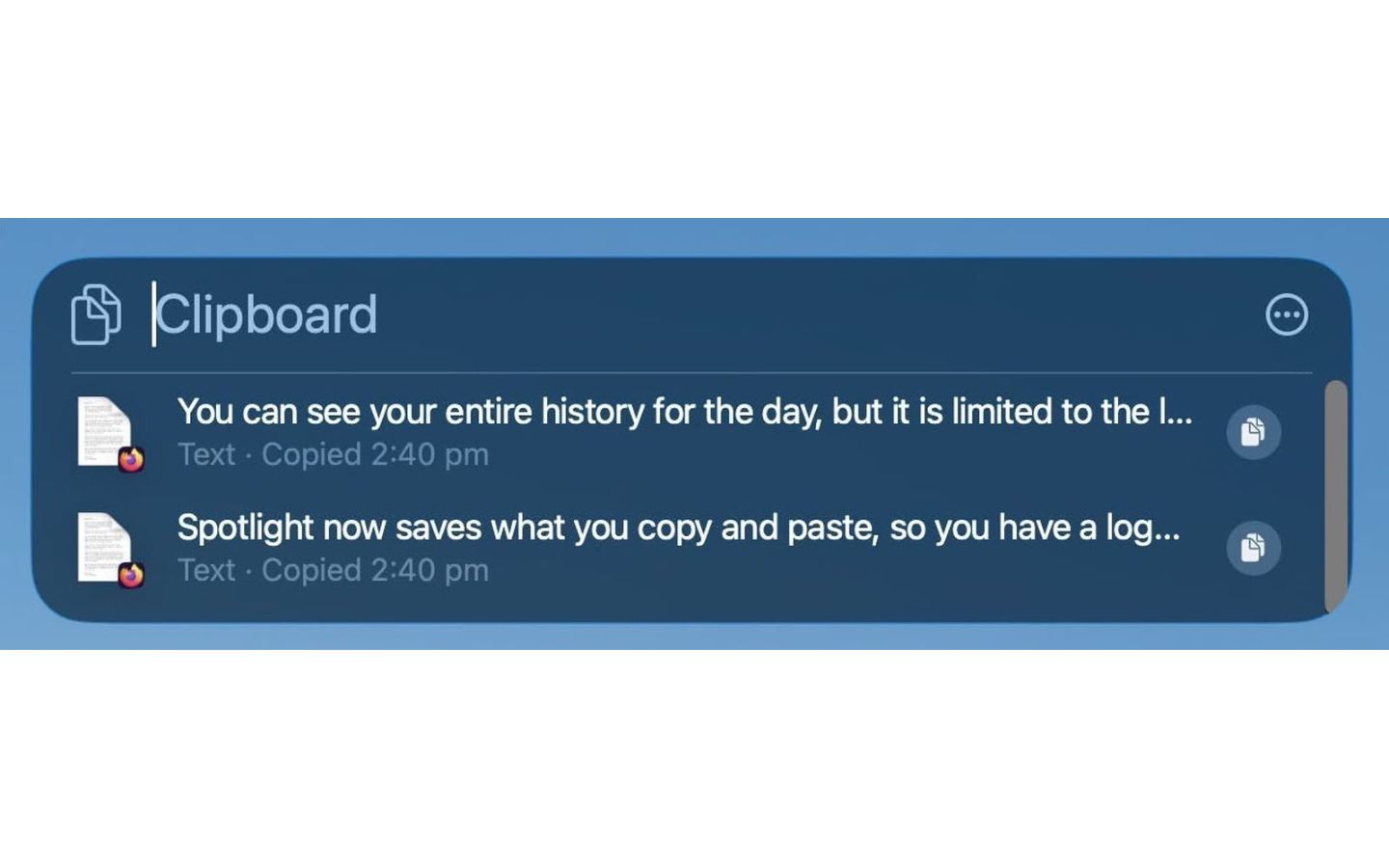
Để dùng, nhấn Command + Space để mở Spotlight, sau đó bấm Command + 4 để chuyển sang chế độ Clipboard. Chọn mục cần và sao chép lại chỉ với một thao tác.
Lưu ý: tính năng này mặc định bị tắt, bạn cần bật trong phần Spotlight của System Settings trước khi sử dụng.
V. Tối ưu kết quả tìm kiếm Spotlight
Giờ đây, bạn có thể thêm bộ lọc trực tiếp ngay trên thanh tìm kiếm, giúp kết quả chính xác và gọn gàng hơn.
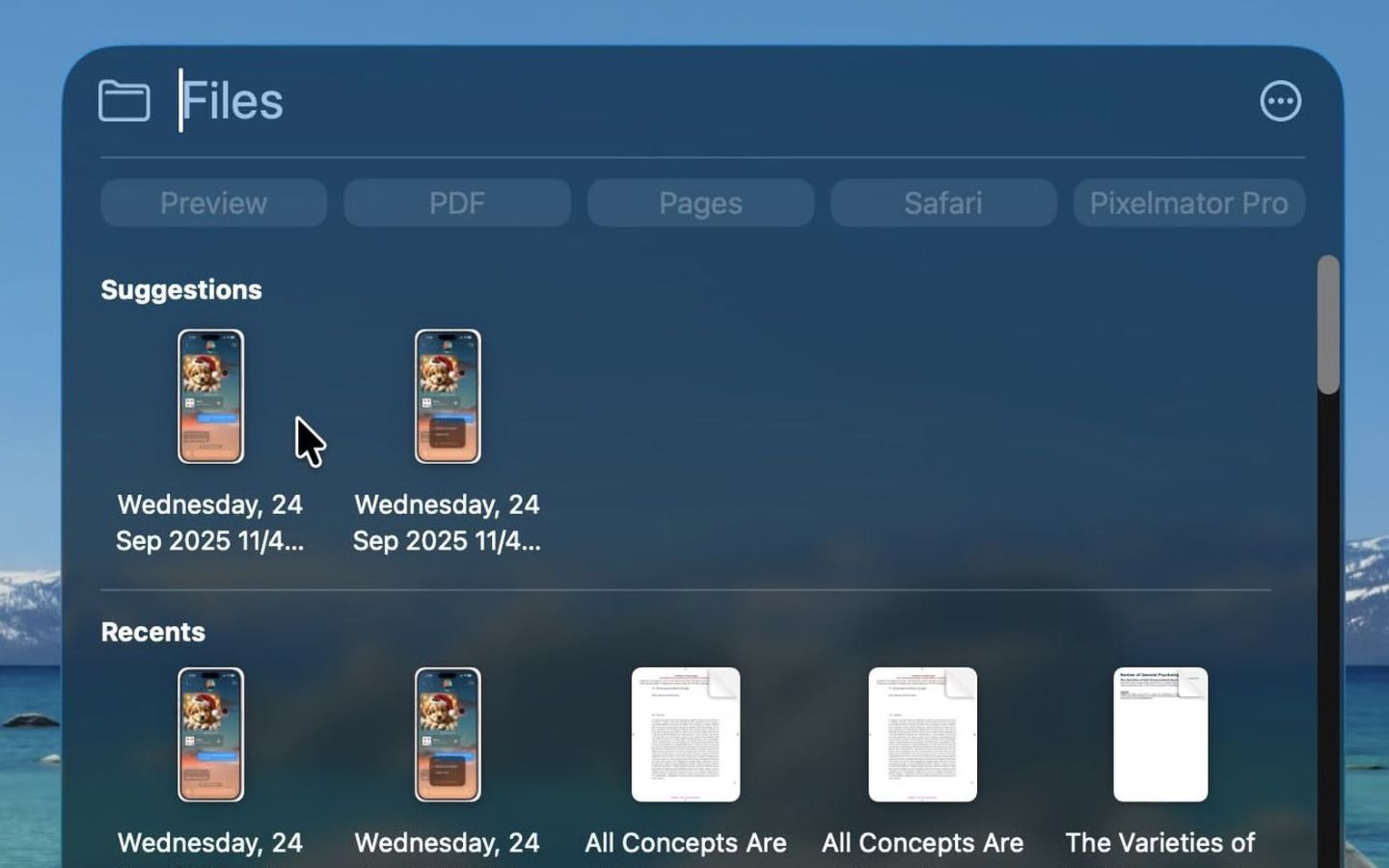
Chẳng hạn, khi nhập “PDF” rồi chọn Mail, Spotlight sẽ chỉ hiển thị các tệp PDF trong email. Nếu muốn thao tác nhanh hơn, hãy gõ Mail, nhấn Tab, rồi nhập “PDF” – cách này giúp Spotlight tự động giới hạn kết quả trong ứng dụng Mail, tiết kiệm thời gian đáng kể.
VI. Tìm nội dung website nhanh hơn
Spotlight không còn giới hạn trong dữ liệu trên máy, nhờ đó, bạn có thể tìm thông tin trực tiếp trên các website như Amazon, Etsy… mà không cần mở Safari.

Cách làm rất đơn giản: Chỉ cần gõ tên website, nhấn Tab và nhập từ khóa cần tìm.
VII. Tìm tab Safari đang mở
Nếu bạn thường mở hàng chục tab Safari cùng lúc, tính năng mới này sẽ cực kỳ hữu ích.
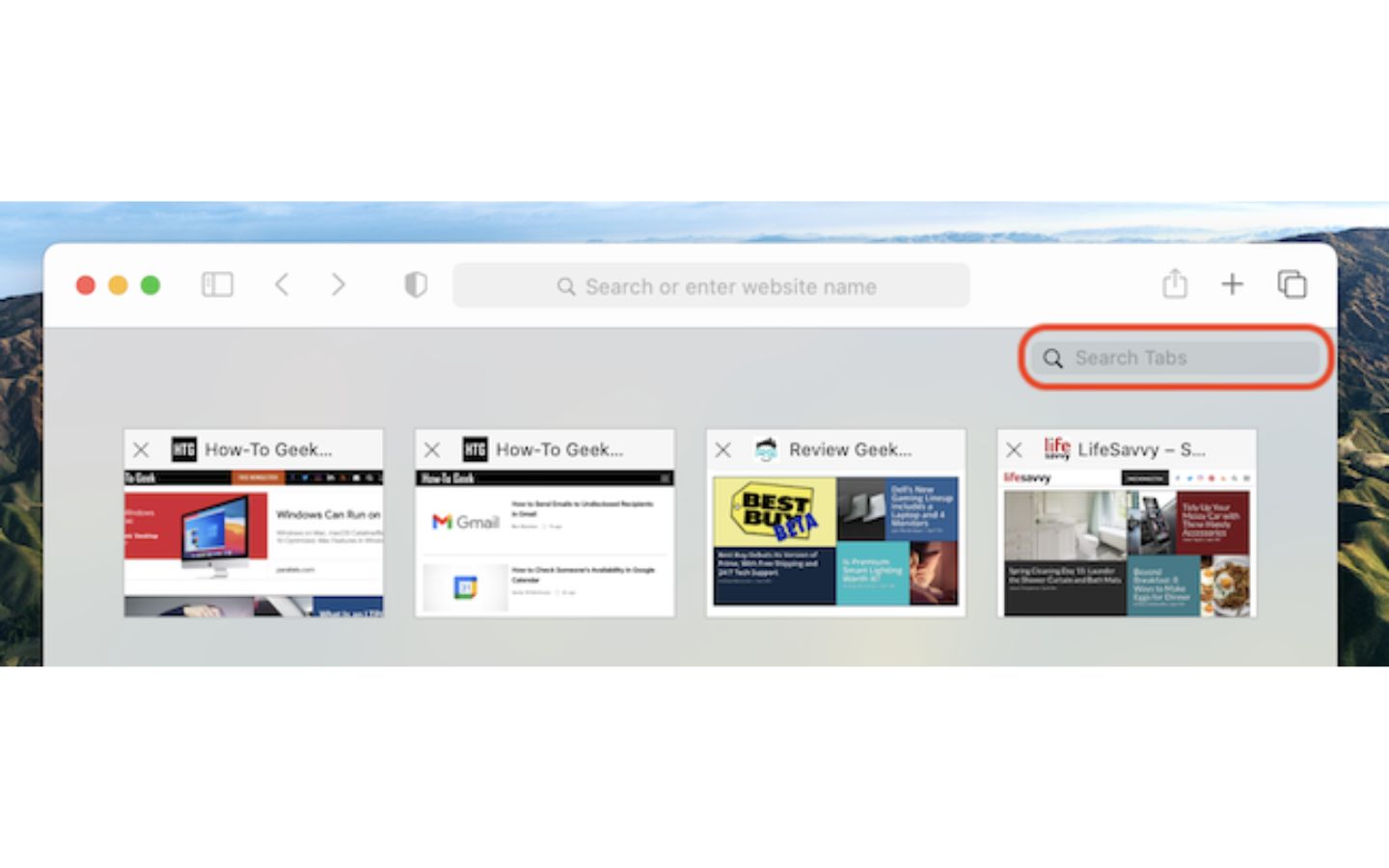
Khi gõ từ khóa trong Spotlight, các tab Safari đang mở sẽ được ưu tiên hiển thị đầu tiên, giúp bạn nhanh chóng quay lại trang mong muốn mà không cần dò lại từng tab. Điều này giúp việc quản lý trình duyệt và tra cứu thông tin trở nên liền mạch hơn bao giờ hết.
VIII. Quick Keys – phím tắt thao tác nhanh
Quick Keys cho phép thực hiện hành động trong Spotlight chỉ bằng vài ký tự, chẳng hạn “gpt” để mở ChatGPT.
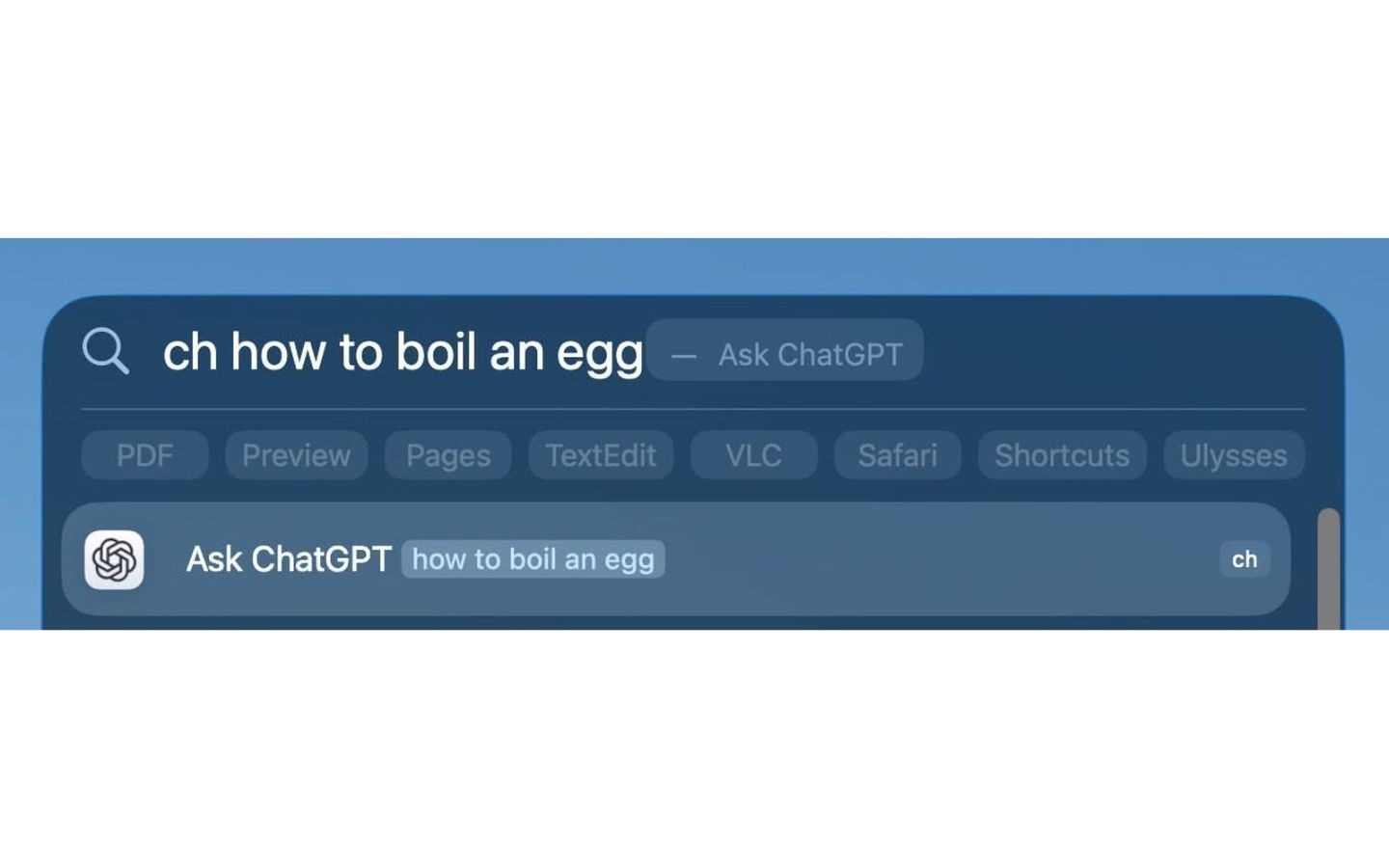
Để thiết lập, mở Spotlight (Command + Space), nhấn Command + 3, nhập hành động như “Open ChatGPT”, rồi chọn Add Quick Key. Sau đó, bạn có thể gán 1–12 ký tự làm phím tắt tùy ý.
IX. Tự động hóa với Shortcut Automations
macOS Tahoe mang tính năng tự động hóa quen thuộc từ iOS lên Mac, cho phép người dùng thiết lập hành động thông minh theo ngữ cảnh.
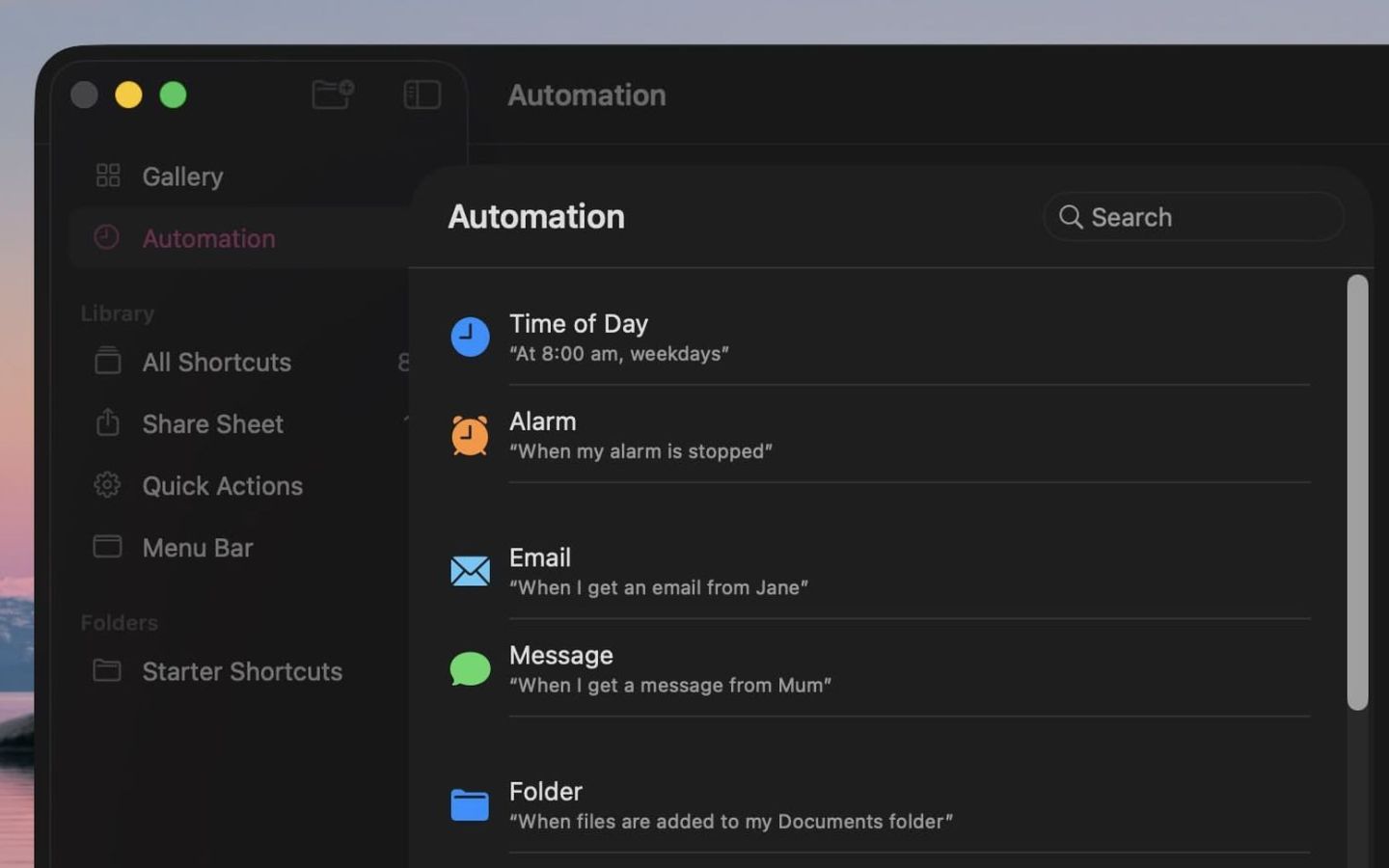
Trong ứng dụng Shortcuts, chọn mục Automation → dấu “+” để tạo hành động tự động dựa trên: thời gian, ứng dụng mở, kết nối thiết bị, chế độ Focus, mức pin, lưu file vào thư mục cụ thể…
X. Nâng cấp Safari Picture-in-Picture
Tính năng Picture-in-Picture được cải tiến với cách kích hoạt dễ hơn và nhiều tùy chỉnh mới.
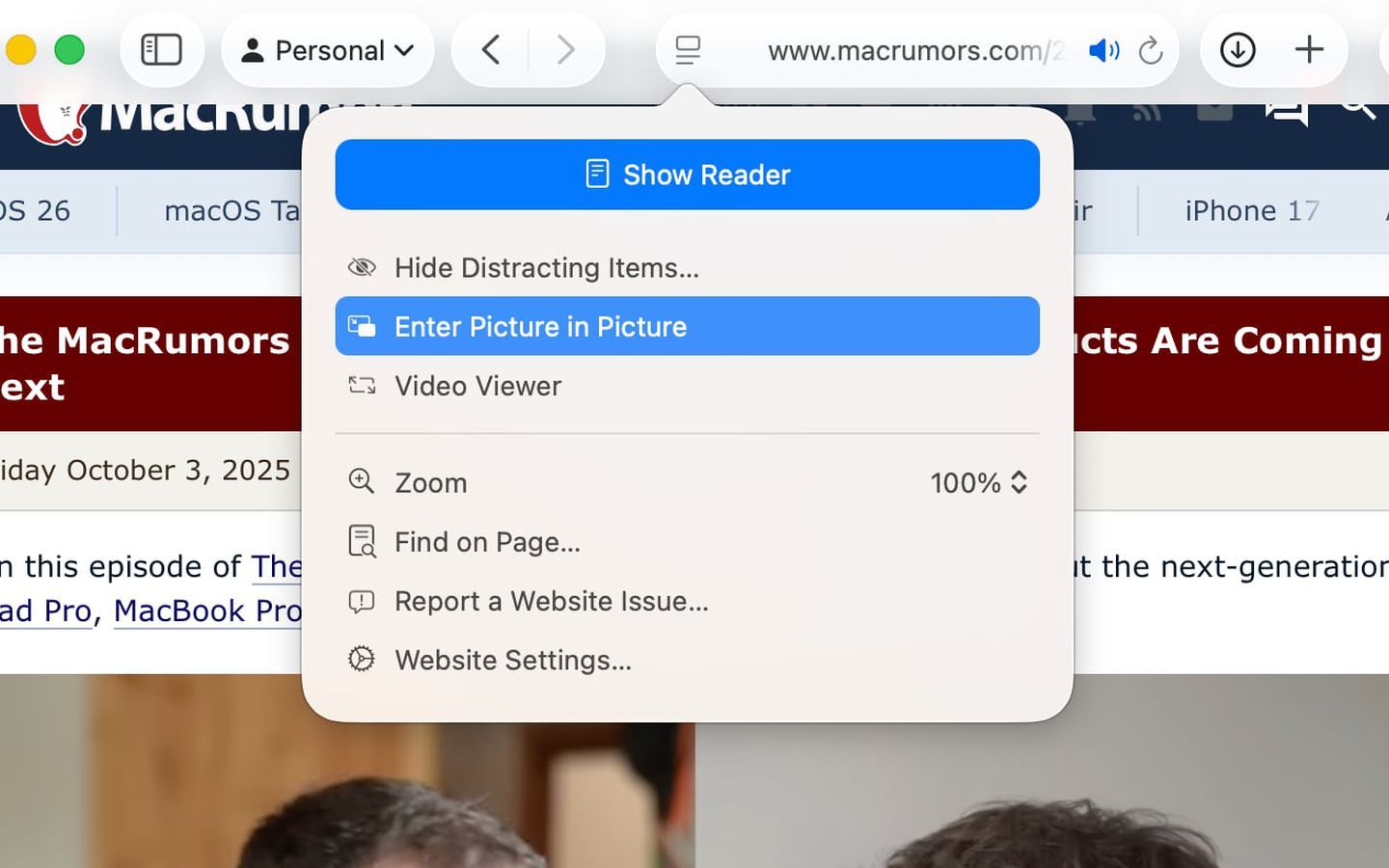
Khi xem video, nhấn biểu tượng Page Menu bên trái thanh URL để bật PiP. Bạn có thể tua nhanh, lùi lại hoặc bỏ qua quảng cáo ngay trong cửa sổ nhỏ.
XI. Xem lại lịch sử Spotlight
Bạn có thể xem lại các tìm kiếm và thao tác Spotlight gần đây bằng cách mở Spotlight và nhấn vào nút mũi tên lên để cuộn lại các truy vấn cũ.
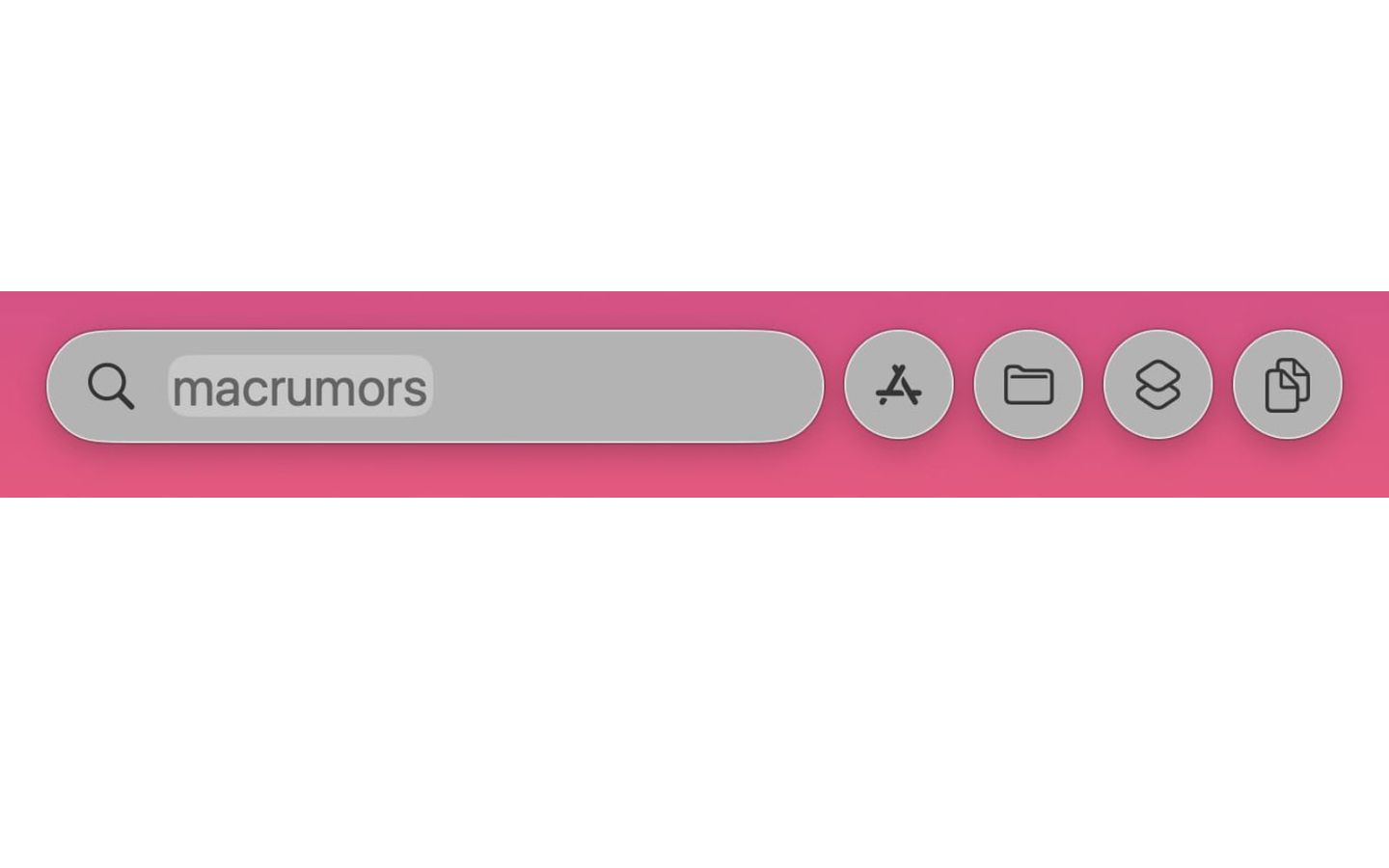
XII. Chế độ tiết kiệm năng lượng khi chơi game
macOS Tahoe giới thiệu Low Power Mode tối ưu riêng cho trải nghiệm chơi game. Tính năng này giúp kéo dài thời lượng pin mà vẫn duy trì hiệu năng ổn định, phù hợp khi chơi lâu trên MacBook.
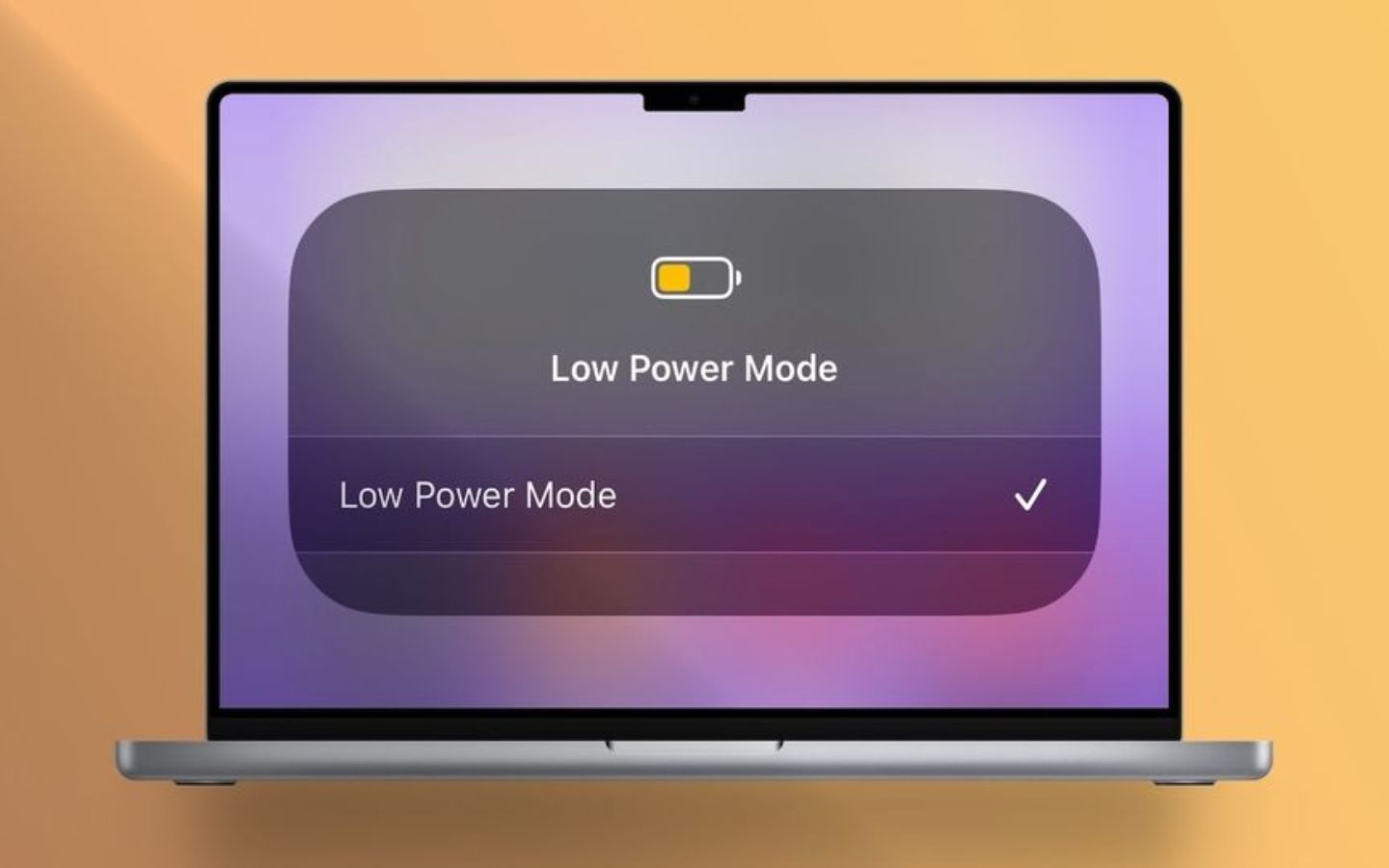
Người dùng có thể thiết lập tự động kích hoạt khi rút sạc hoặc bật thủ công trong phần Game Mode của System Settings.
XIII. Giao diện Game Overlay
Khi chơi game, bạn có thể nhấn Command + ESC để mở Game Overlay. Bảng điều khiển này hiển thị thành tích, bảng xếp hạng, cùng các tùy chọn điều chỉnh độ sáng, âm lượng và kết nối bạn bè mà không cần thoát game.
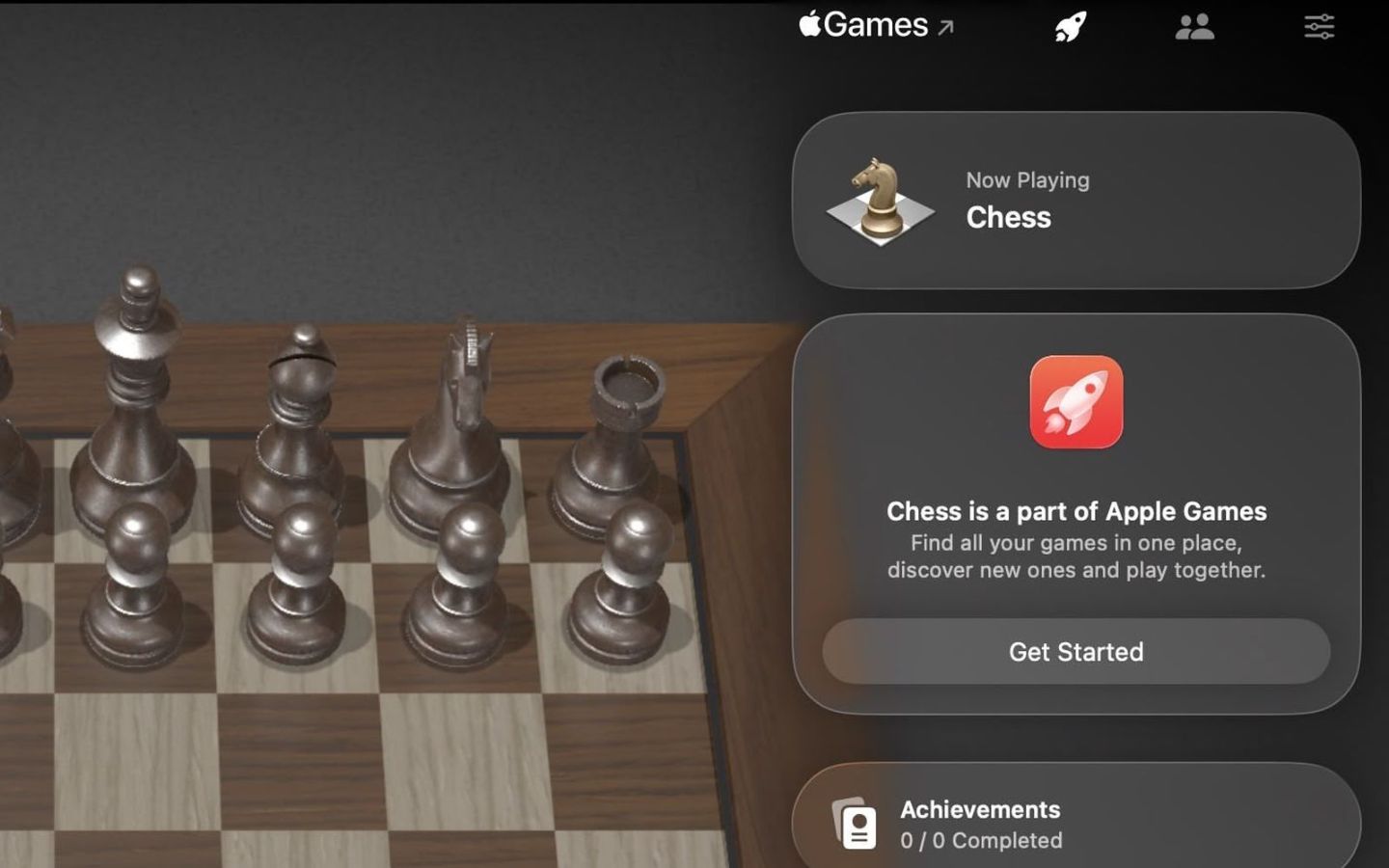
XIV. Tổng kết
MacOS Tahoe không chỉ mang diện mạo “Liquid Glass” hiện đại mà còn đem đến nhiều cải tiến thực tế giúp nâng cao hiệu suất và trải nghiệm người dùng. Từ khả năng tùy chỉnh linh hoạt, tìm kiếm thông minh đến tự động hóa và tối ưu chơi game, mọi chi tiết đều thể hiện sự tinh tế của Apple trong việc nâng tầm Mac. Theo dõi Phong Vũ Tech News để khám phá thêm những tin tức công nghệ thú vị và các mẹo thủ thuật hữu ích nhé!
Nguồn: Mac Rumors
Bài viết liên quan:








